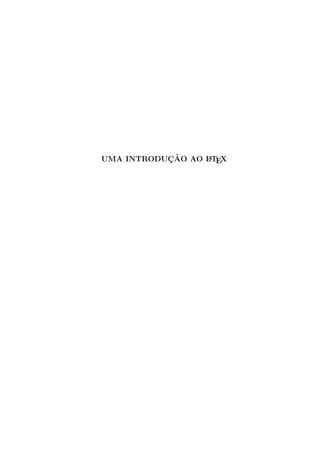
Tex2000
- 1. UMA INTRODUC¸ ˜AO AO LATEX
- 2. Uma Introdu¸c˜ao ao LATEX – Doherty Andrade 2 Pref´acio A produ¸c˜ao gr´afica e eletrˆonica de textos de matem´atica foi muito facilitada com a inven¸c˜ao do sistema TEX, de autoria do absolutamente genial Donald E. Knuth, em 1984. Trata-se de um sistema computacional program´avel de alta complexidade e est´a dispon´ıvel gratuitamente para os principais sistemas computacionais (DOS, NT, OS/2, VM, VMS, UNIX, . . . ). Como o TEX nativo ´e considerado muito t´ecnico e complicado para a maioria dos mortais usu´arios, foram produzidos diversos “pacotes” pr´e-programados, conhecidos por macros. Desses macros, os dois mais populares s˜ao o AMS- TEX, da American Mathematical Society e o LATEX, de Leslie Lamport. Nestas notas, apresentamos um modesto guia de sobrevivˆencia para o sis- tema LATEX, que em portuguˆes se pronuncia “lat´equi”. O nosso objetivo se restringe apenas em proporcionar um “ponto de partida” para a auto- aprendizagem do LATEX. At´e a Se¸c˜ao 3, discutiremos basicamente os coman- dos do TEX original, que tamb´em s˜ao v´alidos para as suas variantes, tais como LATEX, AMS-TEX ou AMS-LATEX. O mais recente pacote TEX ´e o chamado LATEX2e. Apesar de pequeno, o texto traz diversas tabelas com os principais comandos TEX e LATEX. Quanto ao estilo de reda¸c˜ao, o autor preferiu uma apresenta¸c˜ao informal, onde muitas vezes, tratar´a a si mesmo por n´os e ao leitor por vocˆe. Aproveitamos aqui para lembrar Doherty Andrade (UEM e LNCC/CNPq), Esdras Penˆedo de Carvalho, Pedro Ferreira (´Ecole Polytechnique) e Kl´eber R´egis Santoro (UFPb), pessoas com quem aprendi um pouco de TEX.
- 3. Uma Introdu¸c˜ao ao LATEX – Doherty Andrade 3 Sum´ario 1 TEX: Fazendo Acontecer 1 1.1 O Meu Primeiro Texto . . . . . . . . . . . . . . . . . . . . . . 1 1.2 Acentos e Letras . . . . . . . . . . . . . . . . . . . . . . . . . 4 1.3 Formatando Textos . . . . . . . . . . . . . . . . . . . . . . . . 6 1.4 Grande, Pequeno e outras coisas . . . . . . . . . . . . . . 8 2 Escrevendo Matem´atica 10 2.1 Regras B´asicas . . . . . . . . . . . . . . . . . . . . . . . . . . 10 2.2 Ra´ızes, Fra¸c˜oes e Integrais: . . . . . . . . . . . . . . . . . . . . 12 2.3 Letras Especiais . . . . . . . . . . . . . . . . . . . . . . . . . . 14 2.4 Fun¸c˜oes e S´ımbolos . . . . . . . . . . . . . . . . . . . . . . . . 16 3 Fazendo Bonito . . . 19 3.1 Enfeitando Equa¸c˜oes . . . . . . . . . . . . . . . . . . . . . . . 19 3.2 Matrizes e Tabelas . . . . . . . . . . . . . . . . . . . . . . . . 20 3.3 Enumerando equa¸c˜oes . . . . . . . . . . . . . . . . . . . . . . 23 3.4 Prepara¸c˜ao da Bibliografia . . . . . . . . . . . . . . . . . . . . 25 3.5 Incluindo Figuras . . . . . . . . . . . . . . . . . . . . . . . . . 26 3.6 Criando Macros . . . . . . . . . . . . . . . . . . . . . . . . . . 27 4 Se¸c˜ao Especial 28 4.1 Modelo de artigo . . . . . . . . . . . . . . . . . . . . . . . . . 28
- 4. Uma Introdu¸c˜ao ao LATEX – Doherty Andrade 4 4.2 Fazendo ´ındice remissivo . . . . . . . . . . . . . . . . . . . . . 32 4.3 Pegando o MiKTEX e o WinEdt na internet . . . . . . . . . . 32 5 Outras coisitas mais 34 6 Tabela, Gr´aficos e Diagramas: F´acil 36
- 5. Uma Introdu¸c˜ao ao LATEX – Doherty Andrade 1 1 TEX: Fazendo Acontecer A produ¸c˜ao de um texto em LATEX se faz em trˆes fases. 1 - Editar um arquivo em format ASCII com instru¸c˜oes e co- mandos de LATEX. Normalmente ´e um arquivo com o sulfixo ‘‘.TEX’’. 2 - Compilar o texto da fase 1 gerando um arquivo ‘‘.DVI’’. 3 - Ver ou Imprimir o arquivo ‘‘.DVI’’. Todo o trabalho est´a na fase 1, que ´e composta de um preˆambulo e do texto propriamente dito. O preˆambulo ´e parte do arquivo onde s˜ao definidos os estilos e os comandos personalizados do usu´ario. Durante a fase 2, o TEX “lˆe”o seu texto e aponta os erros. Neste processo ele p´ara quando encontra um erro e indica o n´umero da linha onde o erro se encontra. Para fazer a execu¸c˜ao sem paradas vocˆe digita r na primeira parada e em seguida tecle enter. Vocˆe pode escapar da execu¸c˜ao do seu texto durante uma parada digitando x e teclando em seguida enter. Numa parada digite h para help sobre o erro que ocasionou a parada. Se vocˆe estiver usando o WinEdt, ele oferece no menu uma op¸c˜ao para visu- alizar todos os erros detectados: Search e em seguida errors. 1.1 O Meu Primeiro Texto O preˆambulo m´ınimo indispens´avel para se trabalhar com LATEX ´e: documentclass{article}
- 6. Uma Introdu¸c˜ao ao LATEX – Doherty Andrade 2 begin{document} Aqui se escreve o texto que queremos... end{document} onde escolhemos o estilo article, pr´oprio para pequenos textos. J´a est´a obsoleto o preˆambulo antigo do LATEX: documentstyle{article} begin{document} Texto. end{document} ´E imperativo que o texto seja escrito entre os comandos begin{document} e end{document}. Para escrever numa folha a frase “Agora estou trabalhando com LATEX.” fazemos o seguinte: documentclass[12pt]{article} begin{document} Agora estou trabalhando com LaTeX. end{document} Formata¸c˜ao B´asica: A formata¸c˜ao normal dos par´agrafos no TEX ´e do tipo “justificado”, isto ´e, alinhado pela esquerda e pela direita. O espa¸camento entre as palavras ´e determinado automaticamente pelo programa. Para se iniciar um novo par´agrafo basta deixar uma ou mais linhas em branco. Nor- malmente a primeira linha do par´agrafo possui um pequeno recuo. Qualquer linha iniciada com um s´ımbolo de porcentagem % n˜ao ser´a levada em consi- dera¸c˜ao pelo TEX, o que ´e muito ´util para se fazer anota¸c˜oes pessoais. Todo
- 7. Uma Introdu¸c˜ao ao LATEX – Doherty Andrade 3 comando TEX inicia-se com uma barra invertida (tamb´em conhecida por backslash). Para quebrar uma p´agina e iniciar uma nova usamos o comandonewpage e para quebrar uma linha e iniciar uma outra usamos o comando newline. Vocˆe pode evitar a indenta¸c˜ao comum do par´agrafo com o comando noindent. Centralizando Textos: Para sair da formata¸c˜ao padr˜ao do LATEX, podemos usar os comandos centerline, leftline ou rightline. Por exemplo, leftline{Bem a equerda} centerline{Palavra centralizada} rightline{Alinhando pela direita} produzir´a o seguinte texto: Bem a equerda Palavra centralizada Alinhando pela direita Caracteres Reservados: Ao editar um texto em TEX devemos tomar o cuidado de n˜ao utilizar diretamente os dez caracteres # $ % & ~ _ ^ { } que s˜ao reservados para definir instru¸c˜oes TEX. Mais adiante veremos diver- sos exemplos envolvendo esses caracteres.
- 8. Uma Introdu¸c˜ao ao LATEX – Doherty Andrade 4 1.2 Acentos e Letras A acentua¸c˜ao em TEX e letras especiais s˜ao mostradas nas duas tabelas abaixo. O par de chaves vazias {} pode ser substitu´ıdo por um espa¸co. Tabela de Acentos `o ‘o ˜o ~o ´o ’o ´ı ’i{} ˆo ^o ¨o "o ˙o .o ¯o =o ˇo v{}o ˝o H{}o Outro modo de acentuar palavras ´e usando o seguinte comando usepackage[ansinew]{inputenc} Usando este pacote, vocˆe acentua as palavras no TEX como no Word. Outras Letras ß ss ¸c c{}c C¸ c{}C Œ OE{} œ oe{} Æ AE{} æ ae{} ˚A AA{} ¿ ?‘ Ø O ¡ !‘ L L
- 9. Uma Introdu¸c˜ao ao LATEX – Doherty Andrade 5 Veja alguns exemplos. Linguagem TEX Resultado Final A F’i sica Qu^antica A F´ısica Quˆantica Cinq"uenta Publicac c~oes! Cinq¨uenta Publica¸c˜oes! ?‘Se habla spa~nol? ¿Se habla spa˜nol? Complexo de OE dipus! Complexo de Œdipus! Exerc´ıcios: Escreva em TEX o par´agrafo abaixo: Numa refei¸c˜ao “a la francˆesa” n˜ao se pode faltar o “hors d’œvre.” Fontes Tipogr´aficas: O tipo de letra pr´e-determinado pelo sistema TEX ´e chamado roman. Mas o sistema disp˜oe de outros tipos, tais como o it´alico e o negrito. Tabela de Fontes Tipogr´aficas rm Roman bf Negrito it it´alica sl Inclinada tt Typewriter sc Caixa Alta Lembremos uma defini¸c˜ao da Geometria Elementar: Defini¸c˜ao 3.5 Um triˆangulo ´e is´osceles se possui dois ˆangulos congruentes. Esta defini¸c˜ao fica da seguinte forma em TEX: {bf Definic c~ao 3.5} {it Um tri^angulo ’e is’osceles se possui dois ^angulos congruentes.} Notemos o uso de “chaves” para garantir que bf tenha efeito somente sobre a frase “Defini¸c˜ao 3.5”. Da mesma forma usamos chaves para o it.
- 10. Uma Introdu¸c˜ao ao LATEX – Doherty Andrade 6 Exerc´ıcios: Escreva em TEX as frases abaixo. O conjunto dos reais ´e freq¨uentemente denotado por R. Les cˆot´es d’un triangle – Os lados de um triˆangulo. 1.3 Formatando Textos Ambiente Quote e Quotation: O ambiente quote e quotation produz par´agrafos mais estreitos que o normal, t´ıpico para se fazer cita¸c˜oes. Exemplo: Este ´e o primeiro par´agrafo. Para se ter outros par´agrafos ´e necess´ario deixar uma linha em branco. C´a est´a o segundo par´agrafo. Veja agora o texto LATEX correspondente. begin{quote} item Este ’e o primeiro par’agrafo. Para se ter outros par’agrafos ’e necess’ario deixar uma linha em branco. item C’a est’a o segundo par’agrafo. end{quote} A diferen¸ca entre quote e quotation ´e que o primeiro n˜ao produz um recuo na primeira linha de cada par´agrafo. Mudando o Alinhamento dos Par´agrafos: Podemos utilizar os ambientes flushleft, center e flushright para mudar o alinhamento de
- 11. Uma Introdu¸c˜ao ao LATEX – Doherty Andrade 7 um par´agrafo pela esquerda, pelo centro ou pela direita, respectivamente. Repare que o par´agrafo que vocˆe est´a lendo de fato est´a alinhado pela direita. Para se conseguir este efeito utilizamos o flushright. begin{flushright} {bf Mudando o Alinhamento dos Par’agrafos:} Podemos ... end{flushright} Listas: Existem basicamente duas maneiras de se construir listas. O itemize cria um ambiente onde cada´ıtem come¸ca com uma bolinha preta e o enumerate enumera os ´ıtens da lista com numerais ar´abicos. Veja como escrevemos a lista abaixo. • O universo absoluto. • A Matem´atica onipresente. 1. ´Algebra. 2. An´alise. 3. Geometria. Fazendo Tabelas: Um exemplo explica tudo. Para fazer a tabela abaixo Nome Nota Faltas Edvania 10,0 0 Gislaine 10,0 0 Simone 10,0 0 usamos o seguinte
- 12. Uma Introdu¸c˜ao ao LATEX – Doherty Andrade 8 begin{center} begin{tabular}{||l|| r | c||}hline Nome & Nota & Faltas hline Edvania&10,0& 0 hline Gislaine& 10,& 0 hline Simone & 10,0& 0 hline end{tabular} end{center} 1.4 Grande, Pequeno e outras coisas Tamanho de Letras: O tamanho padr˜ao das letras e s´ımbolos utilizados no LATEX ´e 10pt. Podemos aumentar 10% colocando a op¸c˜ao [11pt] entre documentclass e {article} no preˆambulo do arquivo. Se quisermos au- mentar pouco mais, ent˜ao utilizaremos a op¸c˜ao [12pt]. Por outro lado, se quisermos alterar somente o tamanho de uma letra ou de uma frase, ent˜ao us- amos, entre chaves, os comandos footnotesize, small, large, Large, huge ou Huge. O padr˜ao ´e normalsize. Vejamos alguns exemplos: Linguagem TEX Resultado Final {large bf T´ıtulo 1 } T´ıtulo 1 {huge bf T´ıtulo 2 } T´ıtulo 2 {small Prof. A. Baizn¨ugh } Prof. A. Baizn¨ugh Tra¸cos: Em LATEX existem trˆes tipos de tra¸cos ou travess˜oes. Podemos ver
- 13. Uma Introdu¸c˜ao ao LATEX – Doherty Andrade 9 a sua utiliza¸c˜ao no exemplo a seguir. Linguagem TEX Resultado Final ´E cosseno ou co-seno? ´E cosseno ou co-seno ? Veja as refer^encias [1]--[4]. Veja as referˆencias [1]–[4]. Ele disse ---Estava chovendo. Ele disse —Estava chovendo. Espa¸cos: J´a hav´ıamos observado que o TEX define automaticamente a distˆancia entre as palavras e entre as linhas. Para aumentar o espa¸co en- tre duas palavras podemos utilizar os comandos ,, quad ou qquad. Para reduzir o espa¸co entre duas letras utilizamos o comando !. Para inserir um espa¸co extra entre as linhas usamos o comando vskip. Exemplo Final: Veja como fica o texto a seguir em LATEX. CONVITE Todos os foli˜oes da cidade est˜ao convidados para a grande — Festa do Triplo A da Matem´atica — no Agniram Club esta noite. Maring´a, 05 Abril de 2000. Em LATEX o convite do Agniram Club ficaria assim: centerline{large bf CONVITE} vskip10pt % 10pt noindent Todos os foli~oes da cidade est~ao convidados para a grande
- 14. Uma Introdu¸c˜ao ao LATEX – Doherty Andrade 10 centerline{it --- Festa do Triplo A da Matem’atica --- } noindent no Agniram Club esta noite. vskip3mm % 3 milimitros Maring’a, qquad 05 Abril de 2000. 2 Escrevendo Matem´atica No TEX distinguimos dois tipos de textos. O texto normal e o texto matem´atico. O texto matem´atico, formado por f´ormulas, s´ımbolos e proposi¸c˜oes, vem sem- pre diferenciado do texto ordin´ario. 2.1 Regras B´asicas Como regra principal, todo tipo de objeto matem´atico deve ser escrito entre dois s´ımbolos de cifr˜ao $ (tamb´em chamado de dollar). Observe a diferen¸ca entre: “x+y=0” e “x + y = 0”. A primeira espress˜ao foi escrita como texto comum ‘‘x+y=0’’, enquanto que a segunda escrita como objeto matem´atico ‘‘$x+y=0$’’. Quando possuem letras, os objetos matem´aticos vem desta- cados em it´alicos. Os s´ımbolos + − = < > [ ] ( ) | / s˜ao obtidos diretamente do teclado. Exerc´ıcio 3.2: Resolver a inequa¸c˜ao |2x − 1| < x(x − 3). Em linguagem TEX o Exerc´ıcio 3.2 se escreve assim:
- 15. Uma Introdu¸c˜ao ao LATEX – Doherty Andrade 11 {bf Exerc’i cio 3.2:} Resolver a inequac c~ao $|2x-1|<x(x-3)$. Potˆencias e ´Indices: As potˆencias s˜ao obtidas usando-se o acento cir- cunflˆexo e os ´ındices inferiores s˜ao obtidos usando-se um travess˜ao. Por exemplo, para escrever ´ındices de ´ındices, como em xmn = (−1)mn em TEX fazemos: $x_{m_n}=(-1)^{m_n}$ F´ormulas Centralizadas: Para dar destaque a uma express˜ao matem´atica podemos escrevˆe-la de forma centralizada. Nesse caso empregamos um par de s´ımbolos $ de cada lado. Para escrever (a + b)2 = a2 + b2 + 2ab fazemos $$(a+b)^2 = a^2+b^2+2ab$$ Exerc´ıcio: Escreva o seguinte: |f(xk)| = f+ (xk) − f− (xk) Palavras no modo Matem´atico: `As uma express˜ao matem´atica precisa vir acompanhada de palavras. Por exemplo, Q = { a b ; 0 = b e a s˜ao inteiros}.
- 16. Uma Introdu¸c˜ao ao LATEX – Doherty Andrade 12 Para incluir texto no modo matem´atico, usamos o comando mbox. Veja como foi feito, $$ mathbb{Q}={ frac{a}{b}; bnot=0 mbox{ e } a mbox{ s~ao inteiros}}.$$ 2.2 Ra´ızes, Fra¸c˜oes e Integrais: Os comandos correspondentes a ra´ızes, fra¸c˜oes e integrais s˜ao respectiva- mente sqrt, frac e int. Ra´ızes: A ra´ız n-´esima n √ x = y ´e obtida fazendo $sqrt[n]{x}=y$. Em linguagem TEX a identidade q √ ap = ap/q corresponde a: $$sqrt[q]{a^{p}}=a^{p/q}$$ Entretanto, para simplificar, a raiz quadrada √ x ´e obtida simplesmente fazendo sqrt{x}. Fra¸c˜oes e Integrais: A fra¸c˜ao a b se obt´em fazendo frac{a}{b}. O sinal da integral ´e obtida por int e admite limites superiores e inferiores com o uso de superscritos e subescritos. Por exemplo a identidade b a f(x)dx = √ 3 7 se faz da seguinte forma:
- 17. Uma Introdu¸c˜ao ao LATEX – Doherty Andrade 13 $$int_{a}^{b} f(x) dx = frac{sqrt{3}}{7}$$ Exerc´ıcio: Escreve o teorema abaixo em linguagem TEX. Teorema: Se g ´e uma fun¸c˜ao cont´ınua no intervalo [a, b] ent˜ao g(x) = x a d ds g(s)ds + g(a). Somat´orios e Produt´orios: O somat´orio funciona como integrais. 10 n=1 xn = 10 10 n=1 xn = 10 lim x→10 f(x) = 10 inf A f(x) = 10 i=1 An = B ⊕i=1An = B Supremo, Infimo, M´aximo e M´ınimo: $$sup inf max min $$ Os trˆes pontinhos da Matem´atica: Em Matem´atica ´e comum usar trˆes pontinhos na horizontal, na vertical e na diagonal. Como escrever x1, x2, . . . , xn? Usamos o comando ldots $x_1,x_2,ldots, x_n$
- 18. Uma Introdu¸c˜ao ao LATEX – Doherty Andrade 14 Para os demais trˆes pontinhos o uso ´e an´alogo. Vamos ilustrar o uso do vdots ,ldots, ddots escrevendo uma matriz arbitr´aria: a11 . . . a1n a21 . . . a2n ... ... ... an1 . . . ann $$left[ begin{array}{c c c} a_{11}&ldots& a_{1n} a_{21}& ldots& a_{2n} vdots&ddots &vdots a_{n1}&ldots& a_{nn} end{array}right] $$ Exerc´ıcio: Descubra a diferen¸ca entre os comandos cdots ldots ddots vdots. Muitas vezes em Matem´atica precisamos “empilhar”s´ımbolos como na seguinte situa¸c˜ao: → v(t) . . Fazemos iso 2.3 Letras Especiais A seguir apresentamos uma tabela de letras gregas e um conjunto de acentos utilizados em express˜oes matem´aticas. Aqui os s´ımbolos s˜ao considerados
- 19. Uma Introdu¸c˜ao ao LATEX – Doherty Andrade 15 como objetos matem´aticos, e portanto se escrevem entre sinais de cifr˜ao $. Alfabeto Grego α alpha β beta γ gamma δ delta epsilon ρ rho ζ zeta η eta θ theta ϑ vartheta ι iota κ kappa λ lambda µ mu ν nu ξ xi o o π pi ε varepsilon varrho σ sigma ς varsigma τ tau υ upsilon φ phi ϕ varphi χ chi ψ psi ω omega Γ Gamma ∆ Delta Θ Theta Λ Lambda Ξ Xi Π Pi Σ Sigma Υ Upsilon Φ Phi Ψ Psi Ω Omega Acentua¸c˜ao Matem´atica ˆo hat o ˇo check o ˜o tilde o ´o acute o `o grave o ˙o dot o ¨o ddot o ˘o breve o ¯o bar o o vec o ab widehat {ab} ab widetilde {ab} Vejamos alguns exemplos:
- 20. Uma Introdu¸c˜ao ao LATEX – Doherty Andrade 16 Linguagem TEX Resultado Final $ A=pi r^{2}$ A = πr2 $Delta = sqrt{b^2-4ac}$ ∆ = √ b2 − 4ac $alpha = widehat{ab}$ α = ab $ddot u = f(t,u,dot u)$ ¨u = f(t, u, ˙u) 2.4 Fun¸c˜oes e S´ımbolos Fun¸c˜oes Matem´aticas Especiais sin cos tan cot sec csc arcsin arccos arctan sinh cosh tanh coth lim sup inf limsup liminf log ln arg exp det deg dim ker max min gcd ddd Vejamos alguns exemplos: Linguagem TEX Resultado Final $sin^2 x+cos^2 x=1$ sin2 x + cos2 x = 1 $p(lambda)=det(A- lambda I )$ p(λ) = det(A − λI) $|x|=max {-x,x}$ |x| = max{−x, x} Operadores Bin´arios
- 21. Uma Introdu¸c˜ao ao LATEX – Doherty Andrade 17 · cdot × times ∗ ast star ◦ circ • bullet ÷ div diamond ∩ cap ∪ cup ∨ vee ∧ wedge ⊕ oplus ominus ⊗ otimes odot 2 Box bigcap S´ımbolos Diversos ≤ leq ≤ not leq ≥ geq ≡ equiv ≡ not equiv ∼ sim simeq not simeq ≈ approx ⊂ subset ⊆ subseteq ⊃ supset ∈ in parallel ⊥ perp ℵ aleph ell Re Im ∂ partial ∞ infty natural ∠ angle nabla backslash ∀ forall ∃ exists ¬ neg flat sharp → rightarrow ← leftarraow → to ⇒ Rightarrow ⇐ Leftarrow nearrow → hookrightarrow rightharpoonup nwarrow −→ longrightarrow ⇔ Leftrightarrow → mapsto Delimitadores: Vimos anteriormente que parˆenteses, colchetes e chaves s˜ao obtidos fazendo-se ( ), [ ] e {}. Por´em as vezes torna-se necess´ario o uso
- 22. Uma Introdu¸c˜ao ao LATEX – Doherty Andrade 18 de delimitadores com tamanhos diferentes. Neste caso o TEX pode automati- camente alterar o tamanho dos s´ımbolos, atrav´es dos comandos left and right antes do delimitador escolhido. Dessa forma, left[. . .right] pro- duzir´a um par de colchetes suficientemente grande para envolver uma dada f´ormula. Veja algumas situa¸c˜oes em que se usam delimitadores de tamanhos diferentes. u 2 = Ω u2 dx 1/2 ∞ i=n 1 n , 2 = (0, 2) Para cada left delimitador devemos ter o correspondente right delimi- tador. Veja a tabela abaixo para outros delimitadores. Tabela de Delimitadores ( ( ) ) [ [ ] ] { { } } lfloor rfloor lceil rceil langle rangle / / backslash | | | ↑ uparrow ⇑ Uparrow ↓ downarrow ⇓ Downarrow updownarrow Updownarrow
- 23. Uma Introdu¸c˜ao ao LATEX – Doherty Andrade 19 3 Fazendo Bonito . . . 3.1 Enfeitando Equa¸c˜oes Enumerando F´ormulas: O TEX ´e capaz de enumerar automaticamente as equa¸c˜oes, o que veremos mais adiante. No entanto, `as vezes queremos enumer´a-las manualmente. Os comandos eqno ou leqno, p˜oe os n´umeros nos lados direito e esquerda, respectivamente. Mas esse comando s´o funciona em modo “displaymath”, isto ´e, entre dois pares de $$. O efeito ´e produzido ´e: u, v = Ω u(x)v(x)dx, (5.32) que em TEXcorresponde a $$langle u,v rangle =int_{Omega} u(x)v(x)dx, eqno(5.32)$$ Alinhamento de F´ormulas Muitas vezes somos levados a considerar f´or- mulas longas que n˜ao cabem numa linha. Por exemplo, θ > a+b+c+d+e+f+g+h+i+j+k+l+m+n+o+p+q+r+s+t+u+v+w+x+y+z. pode ser rescrita na forma θ > a + b + c + d + e + f + g + h + i + j + k + l + m + n + o + p + q + r + s + t + u + v + w + x + y + z. ou θ > a + b + c + d + e + f + g + h + i + j + k + l + m + n +o + p + q + r + s + t + u + v + w + x + y + z.
- 24. Uma Introdu¸c˜ao ao LATEX – Doherty Andrade 20 3.2 Matrizes e Tabelas As Tabelas e Matrizes s˜ao preparadas no ambiente array. Uma matriz ´e simplesmente tabela especial escrita entre parˆenteses ou colchetes. Vamos explicar o funcionamento do array fazendo a tabela esquerda centro direita xy xy xy Em LATEX fazemos o seguinte: $$ begin{array}{lcr} esquerda & centro & direita xy & xy & xy end{array} $$ O argumento {lcr} determina que a tabela deve possuir trˆes colunas (est˜ao trˆes letras entre as chaves). Pela ordem, a primeira coluna est´a alinhada pela esquerda, uma vez que a letra l significa left (esquerda em inglˆes). A segunda coluna possui um alinhamento centralizado (letra c de centro), e por fim, a terceira coluna est´a alinhada pela direita, pois a letra r lembra right, direita em inglˆes. A mudan¸ca de coluna se d´a com o s´ımbolo & e a mudan¸ca da linha se d´a com o s´ımbolo . A matriz A = 1 xyz a13 25 0 cos x 0 a32 2 corresponde a
- 25. Uma Introdu¸c˜ao ao LATEX – Doherty Andrade 21 $$ A = left[ begin{array}{ccc} 1 & xyz & a_{13} 25 & 0 & cos{x} 0 & a_{32} & Box end{array} right] $$ Agora experimente fazer o seguinte: |x| = x, se x ≥ 0 −x, se x < 0. Veja duas poss´ıveis solu¸c˜oes: $$ vert x vert = left{ begin{array}{rll} x, & hbox{se} & x ge 0 -x, & hbox{se} & x < 0. end{array} right. $$ ou $$vert x vert =cases{,,,,,x,mbox{ se } xgeq 0cr -x, mbox{ se } x <0}$$
- 26. Uma Introdu¸c˜ao ao LATEX – Doherty Andrade 22 Exerc´ıcios: (a) Estude as solu¸c˜oes positivas da equa¸c˜ao (∗) = −∆u = u3 em Ω, u = 0 em ∂Ω. (b) Calcule o determinante da matriz 1 a1 a2 1 · · · an 1 1 a2 a2 2 · · · an 2 1 a3 a2 3 · · · an 3 ... ... ... ... ... 1 an a2 n · · · an n Alinhamento de Equa¸c˜oes: O alinhamento de equa¸c˜oes ´e feito no am- biente eqnarray ou eqnarray*, que difere do array em v´arios aspectos. Observe o alinhamento em rela¸c˜ao ao sinal de igualdade do exemplo abaixo. −1 = √ −1 √ −1 = (−1)(−1) = √ 1 = 1. Esse efeito ´e obtido da seguinte maneira: begin{eqnarray*} -1 & = & sqrt{-1} sqrt{-1} & = & sqrt{(-1)(-1)} & = & sqrt{1} & = & 1. end{eqnarray*} Observe que eqnarray* e eqnarray* n˜ao necessitam de $.
- 27. Uma Introdu¸c˜ao ao LATEX – Doherty Andrade 23 3.3 Enumerando equa¸c˜oes Existe no LATEX ambientes para equa¸c˜oes. O equation e o eqnarray (e seus duais) equation* e eqnarray* s˜ao exemplos. Toda express˜ao TEXada nestes ambientes leva um n´umero, exceto nos duais. Este n´umero pode de- pender do cap´ıtulo do seu livro ou da se¸c˜ao. Al´em disso, toda vez que uma nova equa¸c˜ao a ser enumerada ´e inserida antes dessas, estes n´umeros s˜ao au- tomaticamente atualizados. Observe que eqnarray e equation tamb´em n˜ao necessitam de $. equation Vejamos exemplos.equation Este ´e o primeiro, usamos equation xn + yn = zn (1) e este ´e o segundo usamos eqnarray xn + yn = zn (2) cos2 x + sin2 x = 1 (3) Foram feitos do seguinte modo begin{equation} x^n+y^n=z^n end{equation} begin{eqnarray} x^n+y^n&=&z^n cos^2x+sin^2 x &=& 1 end{eqnarray}
- 28. Uma Introdu¸c˜ao ao LATEX – Doherty Andrade 24 O TEX d´a uma facilidade na enumera¸c˜ao das equa¸c˜oes : o label e o ref. Eles facilitam a sua vida. Com o label vocˆe rotula uma equa¸c˜ao e com o ref vocˆe recupera o n´umero da equa¸c˜ao. Vejamos um exemplo: “A equa¸c˜ao 1 ´e muito famosa.”foi produzida do seguinte modo: 1i- colocamos um label, primeira, na equa¸c˜ao 1, veja como foi feito begin{equation}label{primeira} 2i- para chamar a equa¸c˜ao rotulada usamos o ref, veja como foi feito A equac c~ao ref{primeira} ’e muito famosa. Deve-se executar o TEX duas vezes para o bom funcionamento do ref. Para incluir no n´umero da p´agina onde se encontra a equa¸c˜ao ou o texto rotulado, vocˆe deve incluir o comando pageref seguuido do label, por ex- emplo A equac c~ao ref{primeira} ’e muito famosa e est’a na p’agina pageref{primeira}. E obtemos o seguinte A equa¸c˜ao 1 ´e muito famosa e est´a na p´agina 23. Quando mudamos de um cap´ıtulo para outro ou de uma se¸c˜ao para outra ´e co- mum zerar o contador que enumera as equa¸c˜oes. Fa¸ca isto usando o seguinte comando,setcounter{equation}{0} , logo ap´os section ou chapter .
- 29. Uma Introdu¸c˜ao ao LATEX – Doherty Andrade 25 3.4 Prepara¸c˜ao da Bibliografia Uma bibliografia b´asica pode ser preparada utilizando-se o ambiente “the- bibliography”, criado entre os dois comandos begin{thebibliography}... end{thebibliography} Cada referˆencia bibliogr´afica ´e inclu´ıda no texto com um bibitem. Considera- se o seguinte documento em LATEX:. defrefname{large sc Refer^encias} begin{thebibliography}{999} bibitem{deF} de Figueiredo, D. G., {An’alise de Fourier e Equac c~oes Diferenciais Parciais}, Colec c~ao Euclides, IMPA/CNPq, Rio de Janeiro, 1986. bibitem[S87]{S} Sanchez, L., Resonance problems with nonlinearity interfering with eigenvalues of higher order, {it Applicable Analysis} {bf 25} (1987), 275-286. end{thebibliography} A instru¸c˜ao defrefname{large sc Refer^encias} definir´a, neste ex- emplo, a palavra Referˆencia, como t´ıtulo da se¸c˜ao da bibliografia. Se tal instru¸c˜ao for omitida, ent˜ao produzir-se-´a a sa´ıda padr˜ao
- 30. Uma Introdu¸c˜ao ao LATEX – Doherty Andrade 26 References Os n´umeros {999} produzir˜ao um espa¸co correspondente a quatro letras para se fazer o alinhamento. Pode-se trocar o 999 por abc ou 123 sem alterar o efeito. Os c´odigos escritos entre colchetes servem para ordenar as referˆencias. Se os colchetes forem omitidos, ent˜ao aparecer´a automaticamente uma numera¸c˜ao padr˜ao. Por outro lado, os c´odigos colocados entre chaves servir˜ao como r´otulos para serem citados no corpo do texto. Por exemplo, se quisermos citar o artigo do L. Sanchez no corpo do texto, fazemos simplesmente cite{Sa}, o que produzir´a o s´ımbolo [S87]. As instru¸c˜oes acima produzir˜ao no LATEX o seguinte: Referˆencias [1] de Figueiredo, D. G., An´alise de Fourier e Equa¸c˜oes Diferenciais Par- ciais, Cole¸c˜ao Euclides, IMPA/CNPq, Rio de Janeiro, 1986. [S87] Sanchez, L., Resonance problems with nonlinearity interfering with eigenvalues of higher order, Applicable Analysis 25 (1987), 275-286. Deve-se executar o TEX duas vezes para o bom funcionamento do cite. 3.5 Incluindo Figuras ´E poss´ıvel incluir uma figura em formato BMP ou no formato EPS no seu texto.
- 31. Uma Introdu¸c˜ao ao LATEX – Doherty Andrade 27 Para incluir figuras BMP deve-se usar o pacote graphicx. Fa¸ca isto es- crevendo usepackage{graphicx} antes do begin{document}. Vejamos um exemplo: begin{figure}[ht] begin{center} includegraphics[width=.5in,height=.5in]{uem.eps} caption{uma figura em bmp} end{center} end{figure} produz o s´ımbolo da UEM. Figura 1: uma figura em eps 3.6 Criando Macros ´E ´util saber fazer macros em TEX . Quando uma express˜ao aparece frequente- mente no seu texto, vocˆe pode simplificar a digita¸c˜ao usando uma macro. Num texto de ´Algebra Linear aparece sempre o vetor (x1, x2, . . . , xn). Vamos
- 32. Uma Introdu¸c˜ao ao LATEX – Doherty Andrade 28 elaborar uma macro que substitui a digita¸c˜ao de todo este vetor. Elas devem aparecer antes do begin{document}. Veja o exemplo de macro. newcommand{vet}{$(x_1,x_2, ldots, x_n)$} Assim quando eu digitar vet aparecer´a a express˜ao correspondente a ele. Vocˆe ainda pode sofisticar mais a sua macro, criando uma macro com ar- gumento. Vamos ver como se faz isto? Vamos pegar o exemplo do vetor. Queremos eu o vetor mude as letras das suas componentes, assim quando eu escrever vetor u, aparecerc´a um vetor com componentes (u1, u2, . . . , un) ou quando eu escrever vetor v aparecer´a um um vetor com componentes (v1, v2, . . . , vn). Veja um exemplo de macro com argumento newcommand{vetor}[1]{{$(#1_1,#1_2,ldots,#1_n)$}} 4 Se¸c˜ao Especial 4.1 Modelo de artigo Um artigo ´e um texto t´ecnico usado para publica¸c˜ao ou divulga¸c˜ao de resul- tados em ciˆencia. ´E gralmente escrito em inglˆes. Tem formato pr´oprio que varia de acordo com a revista ou jornal. Um artigo tem se¸c˜oes e subse¸c˜oes, para cri´a-las use os seguintes comandos section e subsection seguidos de seus t´ıtulos entre chaves. Um artigo n˜ao tem cap´ıtulos.
- 33. Uma Introdu¸c˜ao ao LATEX – Doherty Andrade 29 Vocˆe pode incluir no seu artigo o abstract, fa¸ca isto usando os comandos begin{abstract} In this paper we are concerned .....escreva qui o seu abstract end{abstract} Outras op¸c˜oes de trabalhos em TEX s˜ao letter, report e book. Estes pos- suem partes, cap´ıtulos, se¸c˜oes e subse¸c˜oes. O esquema de cri´a-los ´e o an´alogo: part e chapter seguidos de seus t´ıtulos entre chaves. Existem comandos para incluir o nome do autor do documento, o t´ıtulo e a data no texto. Para incluir o nome do autor use o comando author{nome do autor}. Para o LATEX incluir o t´ıtulo do seu trabalho automaticamente vocˆe precisa incluir os comandos title{titulo do trabalho} onde vocˆe informa o t´ıtulo do seu trabalho e maketitle onde vocˆe pede para o t´ıtulo ser feito. O comando date{ data } inclui a data. O comando tableofcontents faz o TEX criar uma rela¸c˜ao com o conte´udo, o ´ıdice ou sum´ario. Num texto de Matem´atica h´a ambientes espec´ıficos para teoremas, corol´arios, lemas e etc. O teorema abaixo Theorem 4.1 (Pit´agoras) Se H ´e um espa¸co de Hilbert e x e y s˜ao ele- mentos ortogonais de H, ent˜ao x + y 2 = x 2 + y 2 . foi criando digitando o seguinte
- 34. Uma Introdu¸c˜ao ao LATEX – Doherty Andrade 30 begin{theorem}[Pit’agoras] Se $H$ ... end{theorem} Procedimento semelhante para os outros. Os teoremas e corol´arios tamb´em podem receber um label, o procedimento ´e o mesmo para as eua¸c˜oes. Vejamos um exemplo t´ıpico de artigo em Matem´atica. documentclass[12pt]{article} begin{document} newtheorem{lemma}{Lemma}[section] newtheorem{proposition}[lemma]{Proposition} newtheorem{theorem}[lemma]{Theorem} newtheorem{corollary}[lemma]{Corollary} newtheorem{remark}[lemma]{Remark} newtheorem{definition}[lemma]{Definition} newtheorem{example}[lemma]{Example} renewcommand{theequation}{arabic{section}.arabic{equation}} title{Nonlinear wave equationthanks{modelo.} } author{{ Seu Nome } {small enderec co, Brazil} {small $$} {Nome do colega} {small enderec co, Brazil} }
- 35. Uma Introdu¸c˜ao ao LATEX – Doherty Andrade 31 date{data} maketitle begin{abstract} noindent In this paper we are concerned ..... end{abstract} noindent {bf Key words:} Nonlinear Wave, Global solution, Exponential decay. {bf AMS Subject Classification:} 35B40, 35L70, 35G30. %%%secao 1 section{Introduction} setcounter{equation}{0}%% zera as equacoes Escreva o seu paper aqui. begin{thebibliography}{999} bibitem{deF} de Figueiredo, D. G., {An’alise de Fourier e Equac c~oes Diferenciais Parciais}, Colec c~ao Euclides, IMPA/CNPq, Rio de Janeiro, 1986. bibitem ... end{thebibliography} end{document}
- 36. Uma Introdu¸c˜ao ao LATEX – Doherty Andrade 32 4.2 Fazendo ´ındice remissivo As palavras que vocˆe deseja que apare¸cam no ´ındice devem ser marcadas com o comando index. Ou seja, se deseja que apare¸ca a palavra equation escreva index{equation} logo ap´os o aparecimento desta palavra no seu texto. Uma vez marcadas todas as palavras e express˜oes do texto, vocˆe deve colo- car no preˆambulo o comando makeindex ou antes do begin{document} o comando makeindex. Ap´os executar o seu texto no TEX ser´a criado um arquivo auxiliar chamado file.idx. Pegue o file.idx e execute-o com o programa chamado Makeindex, que j´a vem o MikTEX, e ele gerar´a um arquivo chamado file.ind. Inclua este arquivo no seu texto TEX com o seguinte comando input file.ind. Execute o seu texto novamente no TEX para o ´ındice ser inclu´ıdo no texto. O nosso ´ındice remissivo foi criado deste modo. 4.3 Pegando o MiKTEX e o WinEdt na internet O WinEdt ´e um ´otimo editor de texto para o MiKTEX. Como os dois ir˜ao funcionar juntos, o ideal ´e instalar primeiramente o MiKTEX e depois o WinEdt. O MiKTEX ´e um programa de dom´ınio p´ublico produzido por Christian Schenk. A ´ultima vers˜ao do MiKTeX ´e a 1.20. Para instalar o MiKTeX basta vocˆe descompact´a-lo em algum diret´orio, depois disso, clique duas vezes em
- 37. Uma Introdu¸c˜ao ao LATEX – Doherty Andrade 33 setup wizard e acompanhar a auto-instala¸c˜ao respondendo algumas pergun- tas, teclando ENTER ou NEXT. Vocˆe s´o ter´a que atualizar o autoexec.bat incluindo o seguinte comando c:texmfmiktexbin. Depois de instalado vocˆe precisa criar os formatos do LATEX, fa¸ca isto do seguinte modo: pelo Windows v´a em, Start, Programs, MiKTEX , Maintenance e clique em Create All Format Files. Feito isto o MiKTEX ir´a criar procedimentos internos para executar todos os tipos de arquivo TEX. Vocˆe encontra o MikTex num dos locais: ftp://ftp.dante.de/tex-archive/systems/win32/miktex/ ftp://ftp.tex.ac.uk/tex-archive/systems/win32/miktex/ ftp://ctan.tug.org/tex-archive/systems/win32/miktex/ O WinEdt ´e um editor de texto especialmente criado para editar textos em LATEX. Ele apresenta no menu os mais usados s´ımbolos do TEX e do AMS-LATEX, facilitando a digita¸c˜ao. Para instalar o WinEdt basta vocˆe descompact´a-lo em algum diret´orio tempor´ario e deste diret´orio vocˆe termina a instala¸c˜ao com o setup. A partir daqui vocˆe s´o precisa acompanhar a auto- instala¸c˜ao respondendo algumas perguntas, teclando ENTER ou NEXT. A ´ultima vers˜ao do WinEdt ´e o WinEdt 5 ou WinEdt 2000. O WinEdt vocˆe pode encontar em http://www.winedt.com Existem muitos pacotes que o MiKTEX pode utilizar para ajudar a fazer diagramas ou certos comandos. usepackage[brazil]{babel} - para aportuguesar tudo usepackage{amssymb} - para usar os simbolos da AmsLaTeX
- 38. Uma Introdu¸c˜ao ao LATEX – Doherty Andrade 34 usepackage{graphicx} - para incluir gr’aficos usepackage{latexsym} - para usar simbolos do LaTeX{} XyPic - para fazer fazer diagramas 5 Outras coisitas mais Vocˆe pode incluir f´ormulas numa moldura, centralizadas na linha, usando o seguinte comando com o exemplo da f´ormula de Baskara. begin{center} fbox{$displaystyle x=frac{-bpmsqrt{b^2-4ac}}{2a}$} end{center} x = −b ± √ b2 − 4ac 2a Todo este procedimento pode ser reduzido se usarmos uma macro com argu- mento. Constru´ımos uma macro para isto, veja o exemplo newcommand{boxes}[1]{begin{center} fbox{$displaystyle #1$} end{center}} Vamos ver agora como tipos de letras podem ser inseridas no modo matem´atico. Uma mudan¸ca expl´ıcita nos tipos de letras dentro do modo matem´atico pode ser feito usando os comandos:
- 39. Uma Introdu¸c˜ao ao LATEX – Doherty Andrade 35 mathrm, mathcal, mathbf, mathsf, mathtt, mathit , mathbb Por exemplo: $mathrm{AaBbCc}$ produz AaBbCc, $mathbf{AaBbCc}$ produz AaBbCc, $mathsf{aAbBcC}$ produz aAbBcC, $mathtt{aAbBcC}$ produz aAbBcC, $mathit{aAbBcC}$ produz aAbBcC e $mathbb{aAbBcC}$ produz ABCNR (este ´ultimo necessita o comando usepackage{amsfonts} no preˆambulo).
- 40. Uma Introdu¸c˜ao ao LATEX – Doherty Andrade 36 6 Tabela, Gr´aficos e Diagramas: F´acil Se vocˆe acha que fazer uma tabela no TEX ´e coisa de doido, vocˆe pode querer usar uma macro chamada de array. Quando acionada, uma janela ´e aberta e nela h´a op¸c˜oes para a constru¸c˜ao da sua tabela ou array nas dimens˜oes desejadas. Existe tamb´em uma modo f´acil de incluir gr´aficos. Lembre-se, no TEX vocˆe n˜ao inclui gr´aficos diretamente, vocˆe precisa incluir alguns comandos que obrigam o TEX durante a compila¸c˜ao incluir o gr´afico. Use a macro Graph- ics. Existe uma macro chamada Graphics para o WinEdt que auxilia vocˆe neste trabalho. Fazer diagramas comutativos, muito comuns na ´Algebra, ficou agora mais f´acil com o pacote chamado Xypic. Vale a pena aprender mais sobre Xypic. Bibliografia [1] Micheal Doob. A Gentle Introduction to TEX - A Manual for Self-study, Dom´ınio P´ublico, dispon´ıvel no CTAN (internet), 1990. [2] Donald E. Knuth. The TEXbook, Addison-Wesley, Reading, 1984. [3] Leslie Lamport. LATEX a Document Preparation System, Addison-Wesley Publishing Company, Reading, 1985. [4] Michael Spivak, The Joy of TEX, 2a edi¸c˜ao, Amer. Math. Soc., Provi- dence, 1990.
- 41. Uma Introdu¸c˜ao ao LATEX – Doherty Andrade 37 [5] Jon Warbrick. Essential LATEX, Dom´ınio P´ublico, dispon´ıvel no CTAN (internet), 1988. [6] Version 1.2 User’s Guide, Amer. Math. Soc., Providence, 1994; Dis- tribu´ıida juntamente com o “pacote” AMSFonts.
- 42. ´Indice Remissivo ambiente quotation, 6 abstract, 29 acentos, 4 acentua¸c˜ao matem´atica, 15 alinhando f´ormulas, 19 ambiente de teorema, 29 ambiente quote, 6 AmSTeX, 2 array, 20, 36 autoexec, MiKTEX, 33 autor, 29 begin document, 2 bibliografia, 25 caracteres reservados, 3 cdots, 13 centerline, 3 centralizando f´ormulas, 11 coment´ario, %, 2 contador de equa¸c˜oes,zerando o, 24 D. E. Knuth, 2 data, 29 ddots, 13 delimitadores, 17 diagrama, 36 displaymath, 19 dollar, 10 DVI, 1 end document, 2 enumerando, 7 enumerando equa¸c˜oes, 19 eqnarray, eqnarray*, 19 eqno, leqno, 19 equation, equation*, 23 escrevendo um paper, 30 espa¸cos, 9 exemplo de artigo, 30 fases de texto em TeX, 1 fazendo macros, 27 file.idx, 32 file.ind, 32 flusleft, 6 flusright, 6 fontes, 34 fontes tipogr´aficas, 5 fra¸c˜oes, 12 fun¸c˜oes matem´aticas especiais, 16 gr´aficos, 36 38
- 43. Uma Introdu¸c˜ao ao LATEX – Doherty Andrade 39 Graphics macro, 36 incluindo figuras, 26 index, comando, 32 indice remissivo, criando um, 32 indices , 11 infimo, 13 instalando MiKTEX, 32 instalando o WinEdt, 32 integrais, 12 label, 24 LaTeX, 2 LaTeX 2e, 2 ldots, 13 leftline, 3 Leslie Lamport, 2 letras especiais, 4 letras gregas, 15 listas, 7 m´aximo, 13 macro com argumento, 28, 34 makeindex, 32 matem´atica no TeX, 10 matrizes, 20 mbox, 12 modelo de artigo, 28 modo Matem´atico, 11 moldura, 34 newline, 3 newpage, 3 noindent, 3 operadores bin´arios, 16 pacotes, 33 pacotes do MiKTEX, 33 pageref, 24 partes de um documento, 28 potˆencias, 11 preˆambulo, 1 preˆambulo m´ınimo, 1 produt´orio, 13 quad, qquad, 9 ra´ızes, 12 ref, 24 rightline, 3 rotulando equa¸c˜oes, 24 somat´orio, 13 sum´ario, criando um, 29 supremo, 13 t´ıtulo, 29 tabela, 36
- 44. Uma Introdu¸c˜ao ao LATEX – Doherty Andrade 40 tabela de acentos, 4 tabela de delimitadores, 18 tabela de fontes tipogr´aficas, 5 tabelas, criando uma, 20 tamanho de letras, 8 TeX, sistema, 2 texto no modo matem´atico , 11 tipos de letras, 34 tra¸cos, 8 vdots, 13 vskip, 9 Xypic, 36
